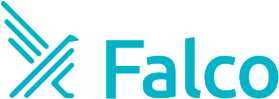
Tulisan ini dibuat sebagai catatan saat mencoba Falco untuk memantau container secara runtime di Amazon EKS.
Apa itu Falco?
Falco adalah aplikasi runtime security yang berlisensi open-source dan gratis dikembangkan Sysdic, Inc. Saat tulisan ini dibuat, Falco masuk ke dalam CNCF project dengan status inkubasi.
Manfaat Falco
Falco dapat mendeteksi dan mengirimkan notifikasi apabila ada aktifitas di dalam container yang dianggap mencurigakan sesuai dengan aturan atau rule yang sudah dibuat sebelumnya. Falco dapat memantau system call Linux dengan menggunakan kernel module atau eBPF probe dari kernel secara runtime.
Falco memiliki beberapa rule bawaan, diantaranya:
- Privilege escalation menggunakan privileged containers
- Perubahan namespace menggunakan aplikasi seperti
setns - Aktivitas baca atau tulis ke direktori terkenal seperti
/etc,/usr/bin,/usr/sbin, dan lain-lain - Pembuatan
symlinks - Perubahan
ownershipdanmode - Koneksi jaringan yang tidak terduga atau perubahan socket
- Memunculkan process menggunakan
execve - Mengeksekusi shell binaries seperti
sh,bash,csh,zsh, dan lain-lain - Mengeksekusi SSH binaries seperti
ssh,scp,sftp, dan lain-lain - Perubahan Linux
coreutilsexecutables - Perubahan login binaries
- Perubahan
shadowutilorpasswdexecutables sepertishadowconfig,pwck,chpasswd,getpasswd,change,useradd, dan lain-lain.
Penjelasan singkat untuk Falco sudah cukup, untuk ingin tahu lebih detil bisa lihat dokumentasi Falco di https://falco.org/docs/ dan daftar lengkap rule bisa lihat di https://github.com/falcosecurity/falco/tree/master/rules.
Pemasangan Falco
Berikut adalah gambaran umum arsitektur yang akan dideploy pada tulisan ini.
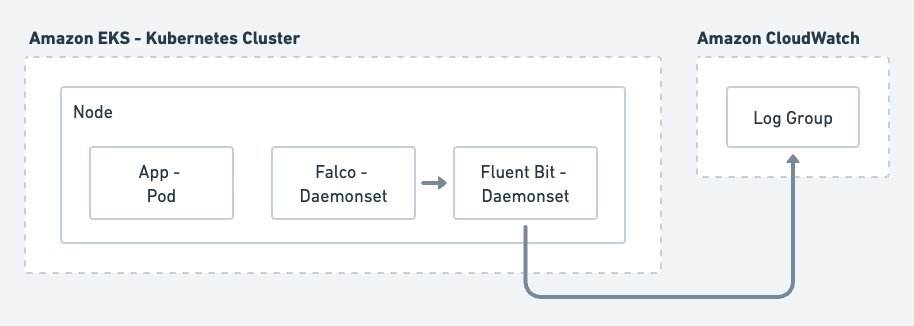
Kubernetes Cluster
Sebelum dapat memasang Falco, terlebih dahulu perlu mendeploy sebuah kluster Kubernetes. Di tulisan ini, saya memilih Amazon EKS dengan bantuan aplikasi eksctl dengan CloudFormation. Berikut adalah manifest yang digunakan untuk mendeploy Kubernetes kluster.
falco-cluster.yml
apiVersion: eksctl.io/v1alpha5
kind: ClusterConfig
metadata:
name: falco-cluster
region: ap-southeast-1
version: "1.19"
managedNodeGroups:
- name: falco-node
minSize: 1
maxSize: 2
instanceType: t3a.small
amiFamily: AmazonLinux2
volumeSize: 30
volumeEncrypted: true
desiredCapacity: 1
Jalankan perintah berikut untuk membuat kluster Kubernetes.
fadhil@thomas:~$ eksctl create cluster -f falco-cluster.yml
Setelah proses pembuatan kluster berhasil, maka akan tersimpan file kube config di path ~/.kube/config
Log Forwading
Log yang dihasilkan oleh Falco akan diteruskan ke Amazon CloudWatch agar terpusat dan nantinya akan memudahkan apabila ingin meneruskannya lagi ke SIEM atau membuat alerting.
IAM Permission
Untuk dapat meneruskan log ke Amazon CloudWatch dibutuhkan perizinan, maka perlu membuat IAM Policy.
iam_role_policy.json
{
"Version": "2012-10-17",
"Statement": [
{
"Effect": "Allow",
"Action": [
"logs:CreateLogGroup",
"logs:CreateLogStream",
"logs:PutLogEvents",
"logs:DescribeLogStreams"
],
"Resource": [
"arn:aws:logs:*:*:*"
]
}
]
}
Jalankan perintah berikut untuk membuat policy dengan nama EKS-CloudWatchLogs.
fadhil@thomas:~$ aws iam create-policy --policy-name EKS-CloudWatchLogs --policy-document file://iam_role_policy.json
Kemudian tempelkan policy EKS-CloudWatchLogs ke role EKS NodeGroup. Nama role dari EKS NodeGroup dapat dilihat dengan cara berikut:
- Buka halaman Amazon Elastic Kubernetes Service.
- Pilih
falco-clusterdi daftar Clusters. - Pilih
falco-nodedi Node groups pada tab Compute. - Akan terlihat nama role di bagian
Node IAM role ARN.
Jalankan perintah berikut untuk menambahkan policy EKS-CloudWatchLogs ke EKS NodeGroup role.
fadhil@thomas:~$ aws iam attach-role-policy --role-name EKS-NODE-ROLE-NAME --policy-arn `aws iam list-policies | jq -r '.[][] | select(.PolicyName == "EKS-CloudWatchLogs") | .Arn'`
Fluent Bit DaemonSet
Setelah menyiapkan IAM Permission, kemudian dapat mendeploy Fluent Bit. Berikut adalah manifest dari Fluent Bit.
fluent-bit-configmap.yml
apiVersion: v1
kind: ConfigMap
metadata:
name: fluent-bit-config
namespace: logging
labels:
app.kubernetes.io/name: fluent-bit
data:
fluent-bit.conf: |
[SERVICE]
Parsers_File parsers.conf
[INPUT]
Name tail
Tag falco.*
Path /var/log/containers/falco*.log
Parser falco
DB /var/log/flb_falco.db
Mem_Buf_Limit 5MB
Skip_Long_Lines On
Refresh_Interval 10
[OUTPUT]
Name cloudwatch
Match falco.**
region ap-southeast-1
log_group_name falco
log_stream_name alerts
auto_create_group true
parsers.conf: |
[PARSER]
Name falco
Format json
Time_Key time
Time_Format %Y-%m-%dT%H:%M:%S.%L
Time_Keep Off
# Command | Decoder | Field | Optional Action
# =============|==================|=================
Decode_Field_As json log
fluent-bit-daemonset.yml
apiVersion: apps/v1
kind: DaemonSet
metadata:
name: fluent-bit
namespace: logging
labels:
app.kubernetes.io/name: fluent-bit
spec:
selector:
matchLabels:
name: fluent-bit
template:
metadata:
labels:
name: fluent-bit
spec:
serviceAccountName: fluent-bit
containers:
- name: aws-for-fluent-bit
image: amazon/aws-for-fluent-bit:1.2.2
volumeMounts:
- name: varlog
mountPath: /var/log
- name: varlibdockercontainers
mountPath: /var/lib/docker/containers
readOnly: true
- name: fluent-bit-config
mountPath: /fluent-bit/etc/
- name: mnt
mountPath: /mnt
readOnly: true
resources:
limits:
memory: 500Mi
requests:
cpu: 500m
memory: 100Mi
volumes:
- name: varlog
hostPath:
path: /var/log
- name: varlibdockercontainers
hostPath:
path: /var/lib/docker/containers
- name: fluent-bit-config
configMap:
name: fluent-bit-config
- name: mnt
hostPath:
path: /mnt
fluent-bit-service-account.yml
apiVersion: v1
kind: Namespace
metadata:
name: logging
---
apiVersion: v1
kind: ServiceAccount
metadata:
name: fluent-bit
namespace: logging
---
apiVersion: rbac.authorization.k8s.io/v1
kind: ClusterRole
metadata:
name: pod-log-reader
rules:
- apiGroups: [""]
resources:
- namespaces
- pods
verbs: ["get", "list", "watch"]
---
apiVersion: rbac.authorization.k8s.io/v1
kind: ClusterRoleBinding
metadata:
name: pod-log-crb
roleRef:
apiGroup: rbac.authorization.k8s.io
kind: ClusterRole
name: pod-log-reader
subjects:
- kind: ServiceAccount
name: fluent-bit
namespace: logging
Siapkan semua manifest fluent-bit ke dalam satu folder fluent-bit. Jalankan perintah berikut untuk mendeploy fluent-bit.
fadhil@thomas:~$ kubectl apply -f fluent-bit/
Falco DaemonSet
Ada beberapa cara untuk memasang Falco. Pada tulisan ini saya akan mencoba menggunakan Helm Chart. Terlebih dahulu unduh file values.yaml dari https://github.com/falcosecurity/charts/blob/master/falco/values.yaml. Ubah json_output: false menjadi json_output: true untuk menjadikan format output log Falco menjadi json.
Jalan perintah berikut untuk memasang Falco di kluster Kubernetes yang sudah dibuat sebelumnya.
fadhil@thomas:~$ helm install falco -f values.yaml falcosecurity/falco --namespace falco --create-namespace
atau bisa juga dengan command --set
fadhil@thomas:~$ helm install falco --set falco.json_output=true falcosecurity/falco --namespace falco --create-namespace
Jalankan perintah berikut untuk memeriksa apakah Falco sudah berjalan dengan sukses.
fadhil@thomas:~$ kubectl get pod -n falco
NAME READY STATUS RESTARTS AGE
falco-9q9hc 1/1 Running 0 26m
Monitored App
Untuk uji coba, saya akan mendeploy dvwa [https://github.com/digininja/DVWA] yang nantinya akan dipantau oleh Falco.
Kenapa memilih dvwa? dvwa merupakan aplikasi yang memiliki kerentanan terhadap beberapa jenis serangan seperti command injection. Jadi yang ingin dicoba adalah apakah Falco dapat mendeteksi apabila ada seseorang yang memanfaatkan kerentanan seperti command injection dari koneksi luar. Jadi jangan mencobanya pada server publik mana pun.
dvwa-deployment.yml
apiVersion: v1
kind: Namespace
metadata:
name: dvwa
---
apiVersion: apps/v1
kind: Deployment
metadata:
name: dvwa-app
namespace: dvwa
spec:
replicas: 1
selector:
matchLabels:
app: dvwa-app
template:
metadata:
labels:
app: dvwa-app
spec:
containers:
- image: vulnerables/web-dvwa
imagePullPolicy: IfNotPresent
name: dvwa-app
ports:
- containerPort: 80
env:
- name: PORT
value: "80"
---
apiVersion: v1
kind: Service
metadata:
name: dvwa-app
namespace: dvwa
spec:
ports:
- port: 80
targetPort: 80
protocol: TCP
type: ClusterIP
selector:
app: dvwa-app
---
Jalankan perintah berikut untuk mendeploy dvwa.
fadhil@thomas:~$ kubectl apply -f dvwa-deployment.yml
Simulasi dan Pengujian
Setelah berhasil memasang Falco pada kluster Kubernetes, maka sekarang saatnya uji coba dan simulasi untuk melihat apakah Falco berhasil mendeteksi aktivitas yang mencurigakan.
Memunculkan Shell
Jalankan perintah berikut untuk memunculkan shell di dalam pod dvwa.
fadhil@thomas:~$ kubectl get pod -n dvwa
NAME READY STATUS RESTARTS AGE
dvwa-app-54f998c8c5-b85m2 1/1 Running 0 10m
fadhil@thomas:~$ kubectl exec -it dvwa-app-54f998c8c5-b85m2 -- /bin/bash
root@dvwa-app-54f998c8c5-b85m2:/#
Berikut adalah log yang muncul pada Amazon CloudWatch.
{
"log": {
"output": "21:36:54.888738975: Notice A shell was spawned in a container with an attached terminal (user=root user_loginuid=-1 k8s.ns=dvwa k8s.pod=dvwa-app-54f998c8c5-b85m2 container=bf4d401d1c5e shell=bash parent=runc cmdline=bash terminal=34816 container_id=bf4d401d1c5e image=vulnerables/web-dvwa)",
"output_fields": {
"container.id": "bf4d401d1c5e",
"container.image.repository": "vulnerables/web-dvwa",
"evt.time": 1660426614888738975,
"k8s.ns.name": "dvwa",
"k8s.pod.name": "dvwa-app-54f998c8c5-b85m2",
"proc.cmdline": "bash",
"proc.name": "bash",
"proc.pname": "runc",
"proc.tty": 34816,
"user.loginuid": -1,
"user.name": "root"
},
"priority": "Notice",
"rule": "Terminal shell in container",
"source": "syscall",
"tags": [
"container",
"mitre_execution",
"shell"
],
"time": "2022-08-13T21:36:54.888738975Z"
},
"stream": "stdout"
}
Membaca File Sensitif
Jalankan perintah berikut untuk membaca file shadow di dalam pod dvwa.
fadhil@thomas:~$ kubectl exec -it dvwa-app-54f998c8c5-b85m2 -- /bin/bash
root@dvwa-app-54f998c8c5-b85m2:/# cat /etc/shadow > /dev/null 2>&1
root@dvwa-app-54f998c8c5-b85m2:/#
Berikut adalah log yang muncul pada Amazon CloudWatch.
{
"log": {
"output": "21:43:22.271495665: Warning Sensitive file opened for reading by non-trusted program (user=root user_loginuid=-1 program=cat command=cat /etc/shadow file=/etc/shadow parent=bash gparent=<NA> ggparent=<NA> gggparent=<NA> container_id=bf4d401d1c5e image=vulnerables/web-dvwa) k8s.ns=dvwa k8s.pod=dvwa-app-54f998c8c5-b85m2 container=bf4d401d1c5e",
"output_fields": {
"container.id": "bf4d401d1c5e",
"container.image.repository": "vulnerables/web-dvwa",
"evt.time": 1660427002271495665,
"fd.name": "/etc/shadow",
"k8s.ns.name": "dvwa",
"k8s.pod.name": "dvwa-app-54f998c8c5-b85m2",
"proc.aname[2]": null,
"proc.aname[3]": null,
"proc.aname[4]": null,
"proc.cmdline": "cat /etc/shadow",
"proc.name": "cat",
"proc.pname": "bash",
"user.loginuid": -1,
"user.name": "root"
},
"priority": "Warning",
"rule": "Read sensitive file untrusted",
"source": "syscall",
"tags": [
"filesystem",
"mitre_credential_access",
"mitre_discovery"
],
"time": "2022-08-13T21:43:22.271495665Z"
},
"stream": "stdout"
}
Memanfaatkan Kerentanan Command Injection di DVWA
Submit google.com; cat /etc/passwd pada text box di halaman DVWA.
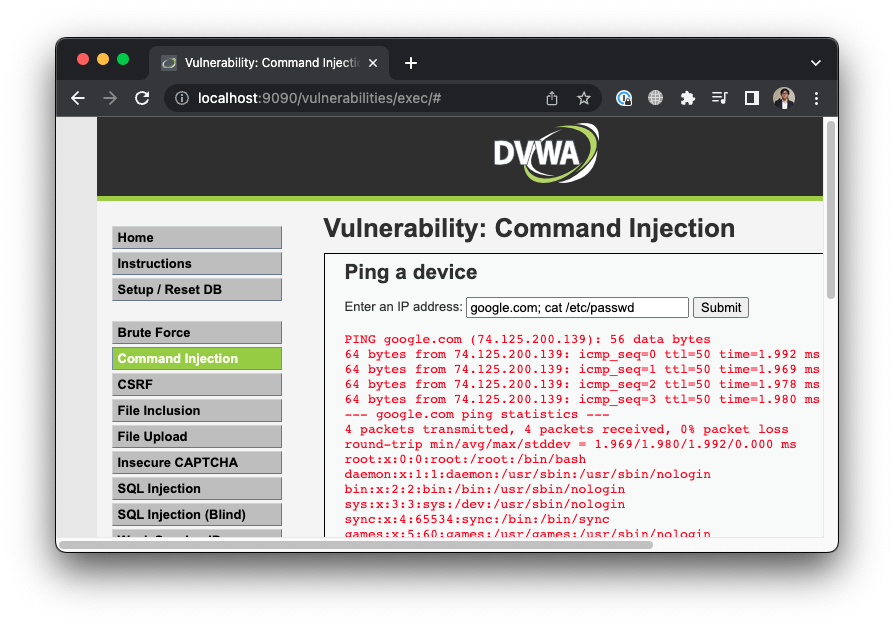
Berikut adalah log yang muncul pada Amazon CloudWatch.
{
"log": {
"output": "21:57:08.286599298: Debug Shell spawned by untrusted binary (user=www-data user_loginuid=-1 shell=sh parent=apache2 cmdline=sh -c ping -c 4 google.com; cat /etc/passwd pcmdline=apache2 -k start gparent=apache2 ggparent=main.sh aname[4]=<NA> aname[5]=<NA> aname[6]=<NA> aname[7]=<NA> container_id=bf4d401d1c5e image=vulnerables/web-dvwa) k8s.ns=dvwa k8s.pod=dvwa-app-54f998c8c5-b85m2 container=bf4d401d1c5e",
"output_fields": {
"container.id": "bf4d401d1c5e",
"container.image.repository": "vulnerables/web-dvwa",
"evt.time": 1660427828286599298,
"k8s.ns.name": "dvwa",
"k8s.pod.name": "dvwa-app-54f998c8c5-b85m2",
"proc.aname[2]": "apache2",
"proc.aname[3]": "main.sh",
"proc.aname[4]": null,
"proc.aname[5]": null,
"proc.aname[6]": null,
"proc.aname[7]": null,
"proc.cmdline": "sh -c ping -c 4 google.com; cat /etc/passwd",
"proc.name": "sh",
"proc.pcmdline": "apache2 -k start",
"proc.pname": "apache2",
"user.loginuid": -1,
"user.name": "www-data"
},
"priority": "Debug",
"rule": "Run shell untrusted",
"source": "syscall",
"tags": [
"mitre_execution",
"shell"
],
"time": "2022-08-13T21:57:08.286599298Z"
},
"stream": "stdout"
}
Kesimpulan
Dalam tulisan ini, saya telah menunjukkan bagaimana memantau aktivitas mencurigakan secara runtime di dalam container di kluster Amazon EKS menggunakan Falco, dan meneruskan lognya ke Amazon CloudWatch.